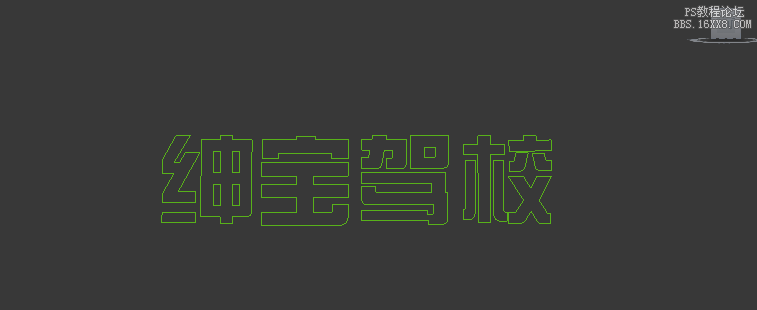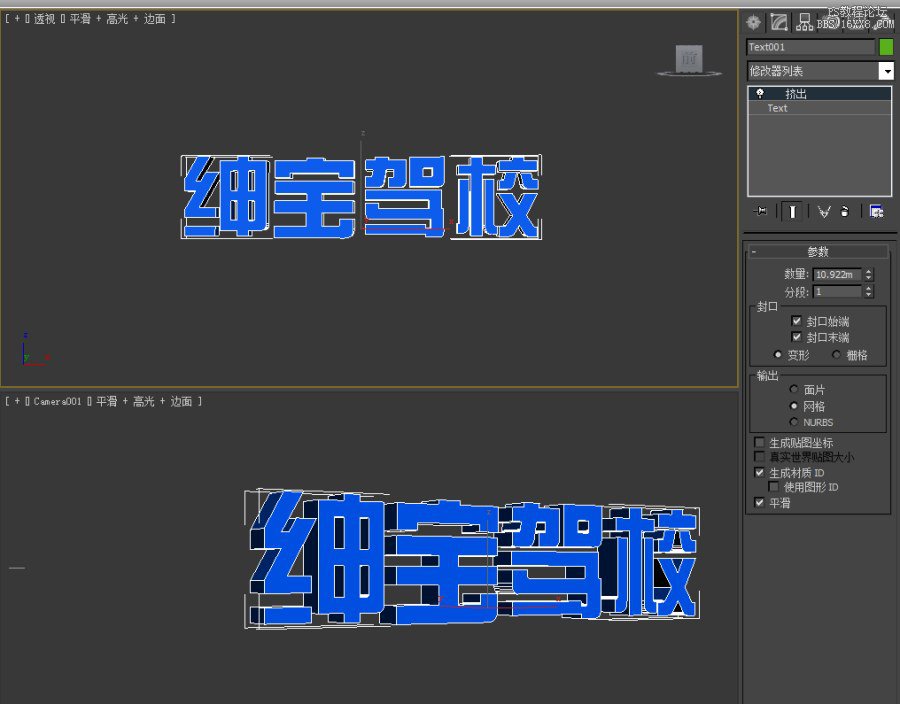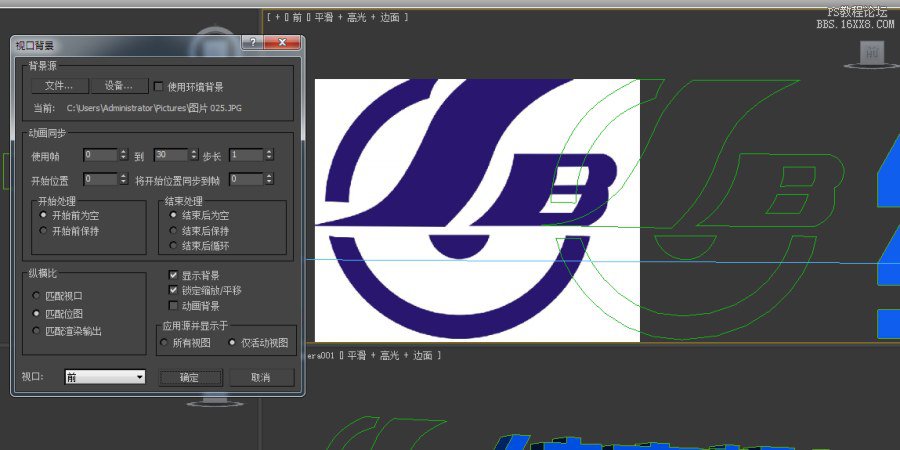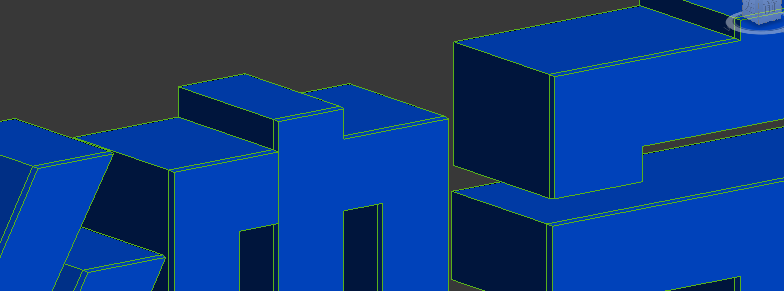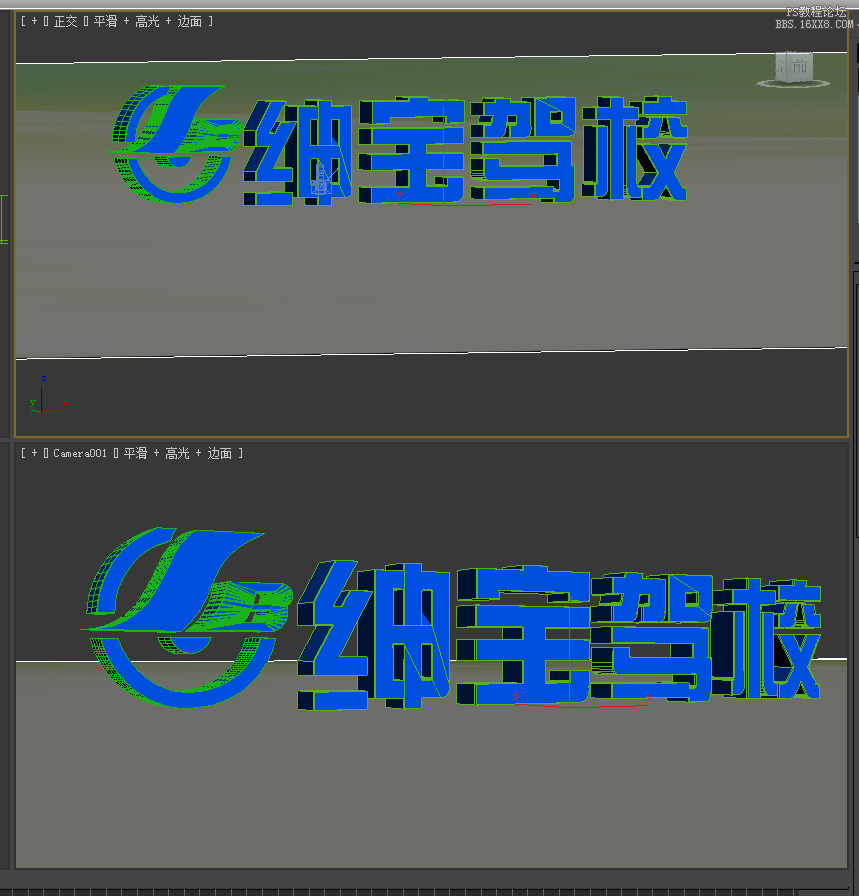ps cc结合3DS MAX制作立体宣传海报教程
所用工具:PS-CC 3DS MAX 2011
用时:不算上中间做别的事情,3个小时左右
大致流程:3D建立体字模,渲染出图,找素材图,PS后期,OK
大致就是前面那4步吧,当然了,啥的“头脑风暴”“态度”,统统不需要,你只需要思索一个大概,比方用什么情景,就OK了,比方,给我定的是蓝色,又是小清新,又是快乐阳光……,这很容易让人联想到蓝天啊,大海啊,再就是弄点光效了,想完就开始干呗,想个半天,有啥用?不如边做边调。我随便写,各位看官也随意看,写的不好别打我,我已经被打过了……
首先:3D建模,平面不要看到3D什么的(zhuang)就(b)怂,不会建模还不会打字么,打上字,调下上下左右角度,按照网上的参数,简直不要太轻松啊,当然,我说的是你自己的要求很简单,要求的复杂,想要的效果复杂,当然就举步维艰。这部分简单讲过就算
1:创建-图形-文本-绅宝驾校(当然你肯定得写你自己需要的名称撒),我选的是综艺体,别问我为毛……然后呢 前视图创建就行了,懒一点的,按本人的参数设计也行
2:然后就是挤出了,给添加个挤出修改器就行,参数,数量是调整它的厚度的
3:然后就是在3D里面,对着LOGO用线画一个同样的LOGO。按ALT+B,打开视口背景,放上原图,照着画就行了(我是为了区分,特地把线和背景分开,不然看不见-。-)友情提醒,记得勾选匹配视图。
4:画好了就挤出吧,和字一样(ALT+B 不勾选显示背景,背景图就看不见)图我就不放了
5:现在渲染也无不可,只是呢,最好给他们一个倒角,如图,原因就是经本人试验发现,倒角更有质感一些
6:再就是给个地面了,建个平面即可,平面颜色给白色即可,一是方便自己观察角度,而是可以地面的倒影在PS里面可以用到,免得自己做倒影了,然后加个摄像机,免得手痒移动了位置,截图里面可以看到B字部分由很多边线,这是因为我怕渲染出来破面……,结果还是破了,忧桑……幸亏会PS……
(如果圆这种,渲染出来的是直线这种,可以切割一下)
学习 · 提示
相关教程